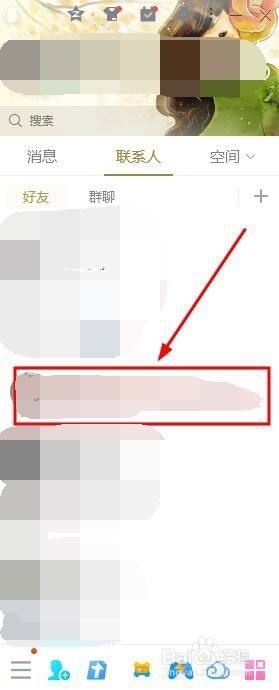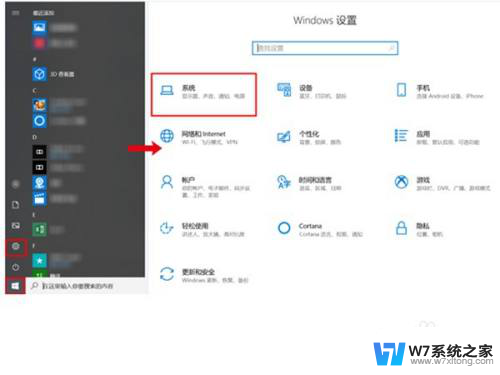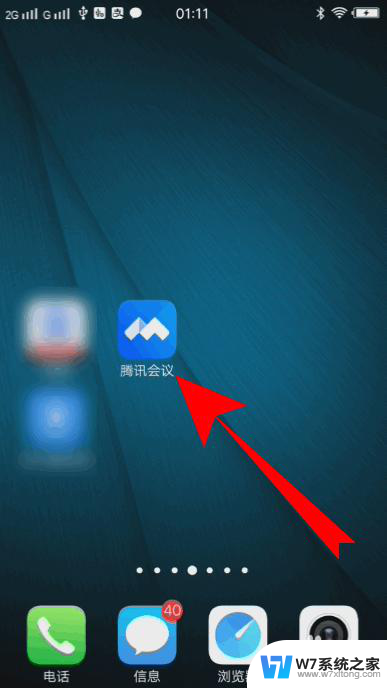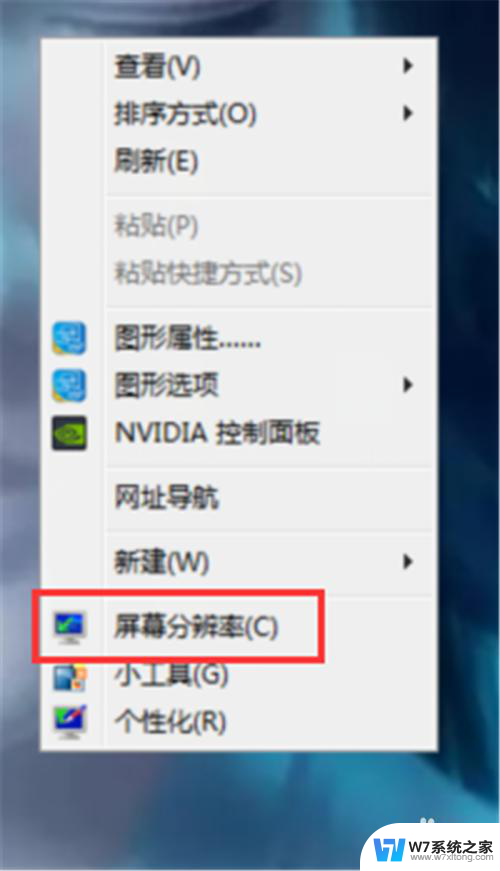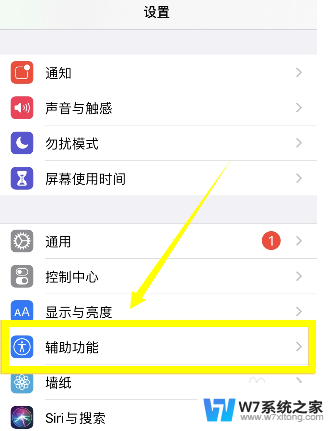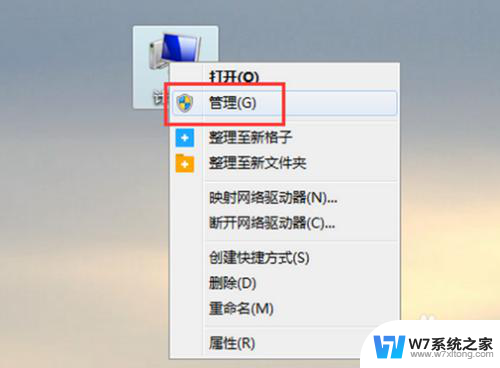电脑qq电话怎么分享屏幕 QQ怎么实现屏幕分享给好友
更新时间:2024-09-03 14:06:11作者:jiang
在日常生活中,我们经常需要与好友、同事或家人分享电脑屏幕上的信息或内容,而在使用QQ这款常见的通讯工具时,实现屏幕分享并不难。通过简单的操作,我们就能够快速地与好友分享自己的屏幕内容,让对方更直观地了解我们想表达的信息。接下来让我们一起来看看如何在电脑QQ上实现屏幕分享给好友吧!
具体步骤:
1.首先在电脑上打开要分享屏幕的好友聊天窗口,在窗口中点击右上角的“更多”按钮。

2.在打开的更多菜单中,我们点击第四个图标
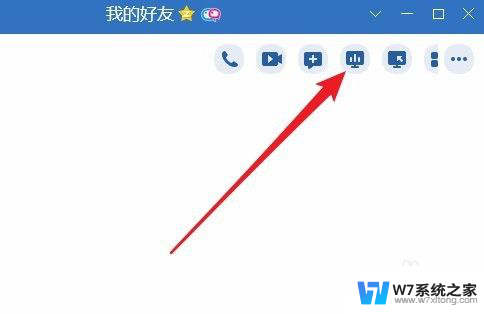
3.这时就会弹出一个下拉菜单,在弹出菜单中选择“分享屏幕”菜单项。
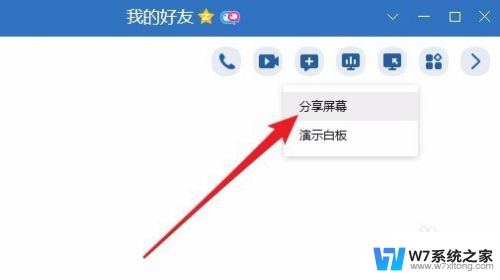
4.这时就会进入分享倒计时状态,等好友接受邀请后就可以查看到我们当前的屏幕了。
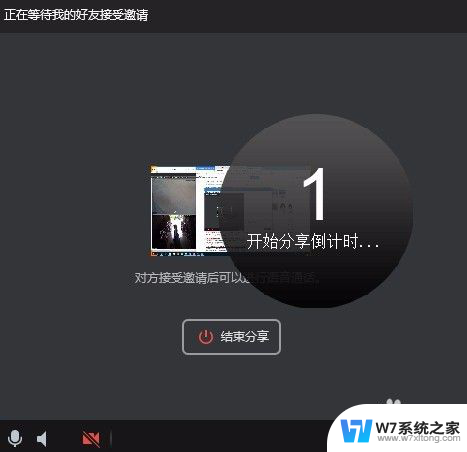
5.另外我们还可以通过左下角的麦克风与音量图标,来调节麦克风与音量的大小
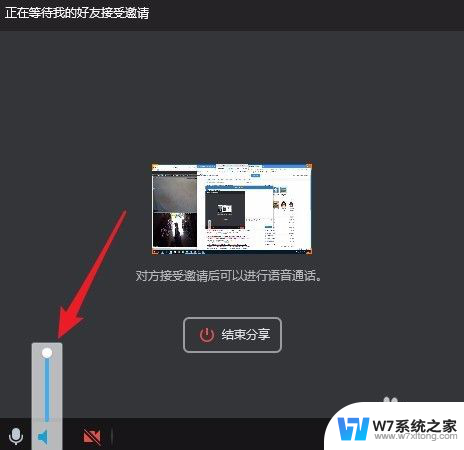
6.如果我们分享完成了,只需要点击“结束分享”按钮就可以了。
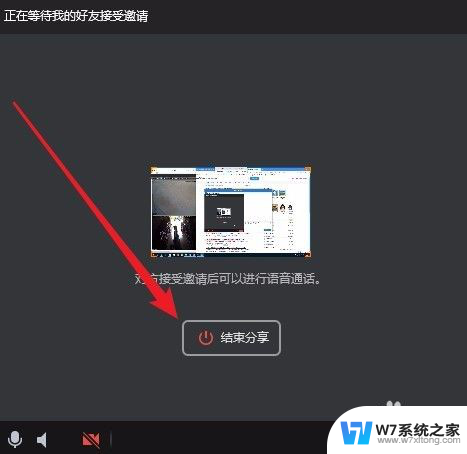
7.虽然我们结束了分享,但当前还是正在语音通话的。我们要结束通话的话,需要点击右下角的“挂断”按钮才行。
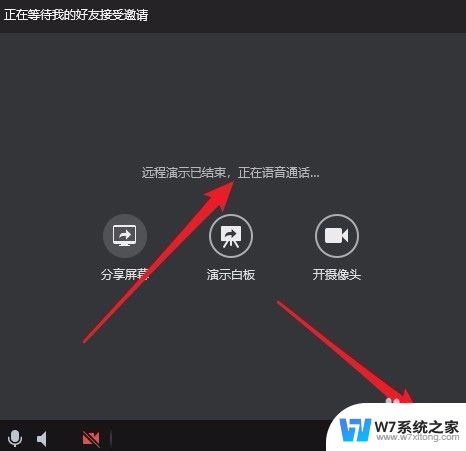
以上就是电脑QQ电话如何分享屏幕的全部内容,如果有不清楚的用户可以按照小编的方法进行操作,希望能够帮助到大家。